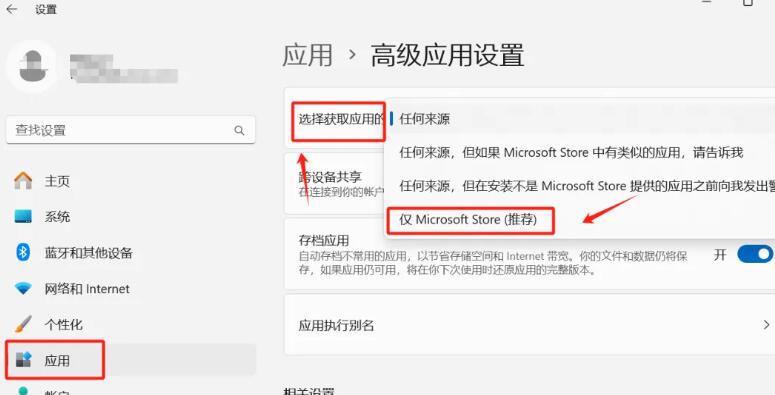Windows清楚流氓软件
1、同时按【Win+R】,输入MRT回车,调出系统自带的恶意软件删除工具。
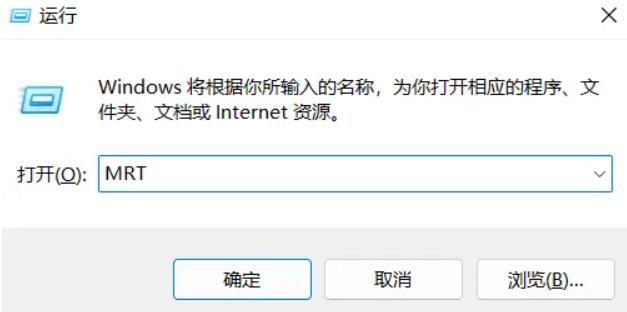
2、选择【下一页】选择【快速扫描】(任意三个选一其实也行,根据自己需要),然后选择【下一页】,等待系统扫描完毕,找到流氓软件删除即可。
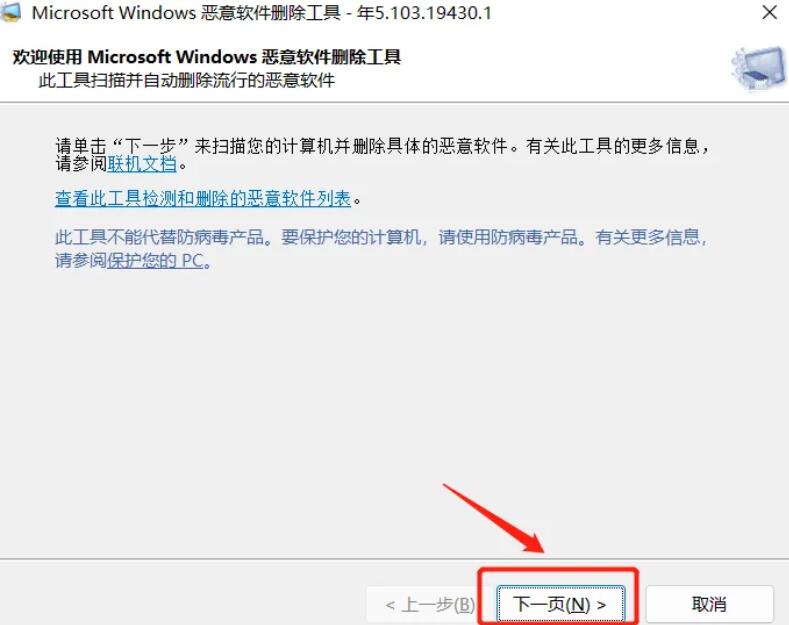

如果你操作上述步骤,但是还有漏网之鱼在你的电脑作威作福?那么你可以这样操作
1、删除软件整个文件夹
找到该流氓软件,鼠标右键,然后选择【打开文件位置】。到达该位置后,选择上一级位置,然后整个文件夹删掉即可。
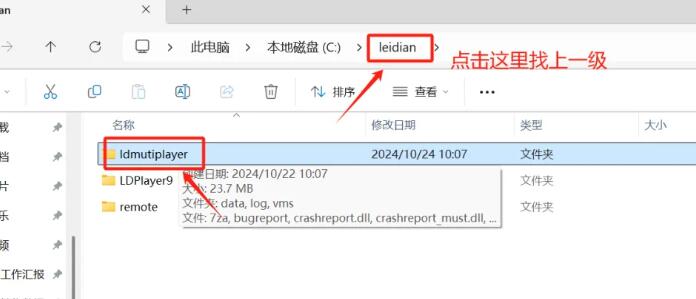
2、一刀切式拦截
找到【设置】选择【应用】,选择【高级应用设置】。
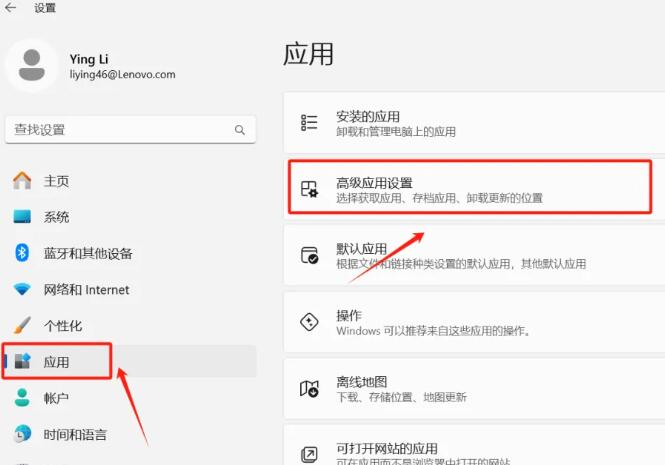
然后找到【选择获取应用位置设置】,选择【仅Microsoft Store】。(根据自己情况选择)这样设置流氓软件就不能随便自己下载安装了,但是以后只能在Microsoft Store下载软件了。